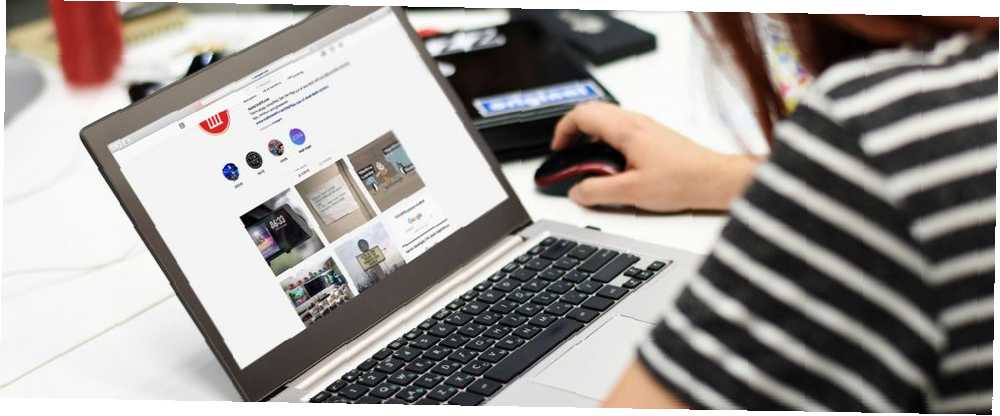
Gabriel Brooks
0
2195
165
Při použití oficiální mobilní aplikace je snadné odesílat přímé zprávy lidem na Instagramu. Pokud však dáváte přednost použití Instagramu na něčem jiném, než je váš smartphone, zjistíte, že funkce přímých zpráv není na webu podporována..
Nemít strach. V tomto článku jsme zaokrouhlili různé způsoby, jak můžete na své ploše sklouznout do něčí DM. Mezi vaše možnosti patří použití oficiální aplikace pro systém Windows 10 nebo emulátoru Android. A nejlepší zpráva je, že jsou všichni zcela zdarma k použití.
Jak zkontrolovat přímé zprávy na mobilu
Než se pustíme do alternativních metod, nezapomeňte, že v oficiální mobilní aplikaci pro Android a iOS můžete vždy zkontrolovat přímé zprávy Instagramu. Chcete-li to provést, otevřete Instagram v hlavním domovském zdroji a klepněte na ikonu papírového letadla v pravém horním rohu obrazovky.
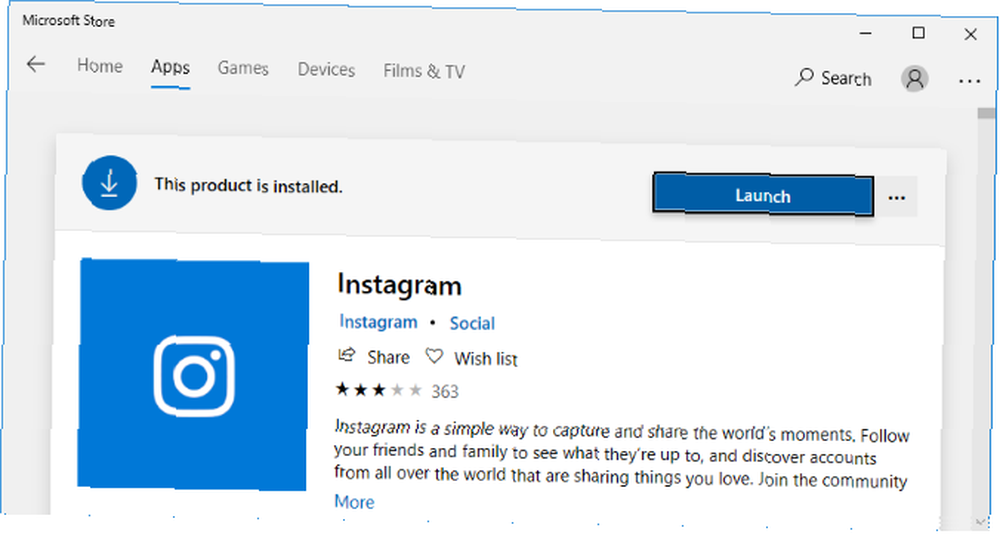
Předpokládáme, že již máte účet na Instagramu, takže klikněte na malý Přihlásit se text ve spodní části okna. Vložte svůj uživatelské jméno a heslo a klikněte Přihlásit se.
Nyní klikněte na ikonu Ikona Instagram Direct v pravém horním rohu. Vypadá to jako papírové letadlo. Tím se zobrazí všechny vaše stávající DM. Můžete použít vyhledávací panel můžete je prohlížet nebo kliknout na ikonu znaménko plus vytvořit novou.
2. Použijte emulátor Android
Můžete použít emulátor pro Android Nejlepší emulátor pro Android pro Windows 10 Nejlepší emulátor pro Android pro Windows 10 Věděli jste, že můžete spustit Android přímo v počítači? Zde jsou nejlepší emulátory Android pro Windows 10., jako BlueStacks, pro instalaci operačního systému Android do počítače. V tomto prostředí pak můžete nainstalovat aplikaci Instagram.
Nejprve si stáhněte a nainstalujte emulátor podle vašeho výběru. Pro účely tohoto článku použijeme BlueStacks. Jakmile jej otevřete, budete požádáni o přihlášení k účtu Google a pravděpodobně ověříte svou totožnost telefonním číslem. Jakmile jste přihlášeni, uvidíte Google Play obchod na domovské obrazovce. Klikněte na toto a poté vyhledejte Instagram, stejně jako na telefonu. Poté klikněte na Nainstalujte.
Na domovské obrazovce se nyní zobrazí aplikace Instagram. Klikněte na něj, zadejte své přihlašovací údaje a poté je můžete použít přesně tak, jak byste to měli v telefonu. Je to přesně stejná aplikace, ale emulovaná v počítači.
3. Použijte aplikaci třetí strany
Existují některé aplikace třetích stran (což znamená, že nebyly oficiálně vyvinuty Instagramem), které vám umožní spravovat vaše přímé zprávy.
Nejlepší je pravděpodobně IG: dm, který je zdarma a je k dispozici pro Windows, Mac a Linux. Je to open source, takže si můžete prohlédnout kód projektu, pokud si budete přát. Pamatujte, že při zadávání hesla do neoficiálních aplikací buďte vždy opatrní. IG: dm se zdá být dostatečně bezpečný, nejedná se však o oficiální potvrzení.
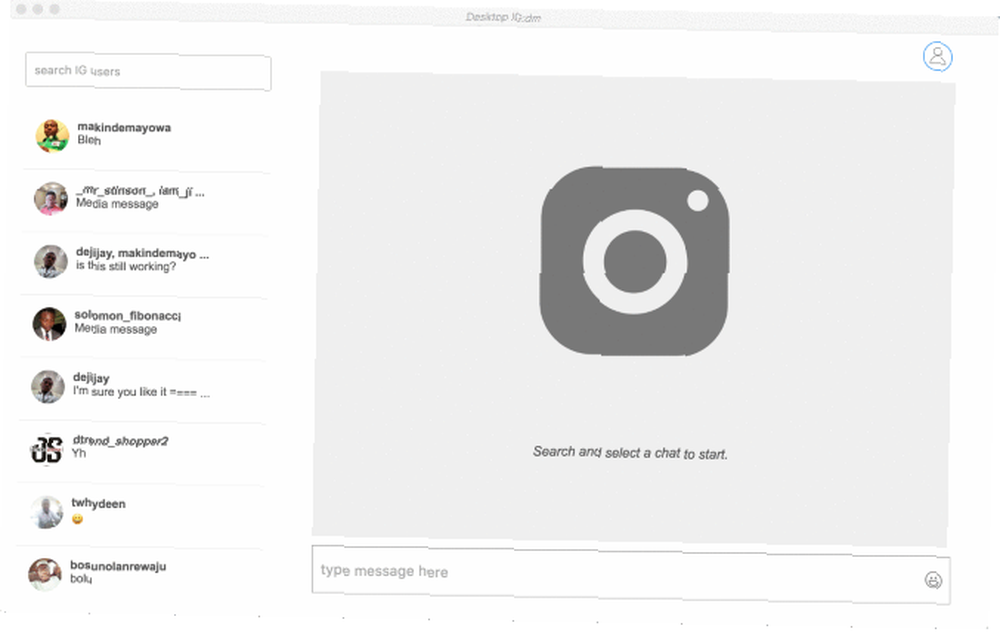
Levý panel umožňuje zobrazit 20 posledních konverzací. Kliknutím na jednu z nich zobrazíte historii na pravé straně a pomocí chatového pole v dolní části chatu. Na horním panelu můžete hledat další uživatele. Kliknutím na ikonu svého profilu získáte další funkce, například přizpůsobení oznámení a zobrazení uživatelů, kteří vás nesledovali zpět.
I když tato bezplatná verze bude pravděpodobně fungovat pro většinu lidí, je zde také k dispozici IG: dm Pro za jednorázový poplatek 10 EUR (11 USD). To vám umožní přihlásit se do více účtů, zobrazit až 100 konverzací a použít praktické vyhledávání emodži.
4. Použijte Android Mirror
Pokud si nepřejete plně vyfukovaný emulátor Android, můžete jednoduše zrcadlit obrazovku zařízení do počítače Jak přenášet obrazovku Android do systému Windows 10 pomocí aplikace Miracast a připojit Jak přenášet obrazovku systému Android do systému Windows 10 pomocí aplikace Miracast a připojit se Windows 10 verze 1607, můžete pomocí aplikace Connect bezdrátově přenášet obrazovku Android na plochu. Ukážeme vám, jak nastavit toto kouzelné zrcadlo obrazovky. pomocí vestavěného nástroje Mirror pro Windows 10. Je třeba poznamenat, že to není ideální řešení, protože zatímco se zobrazuje na monitoru, budete stále muset používat telefon k ovládání Instagramu. Důvodem je, že Windows 10 se při zrcadlení systému Android pěkně nehraje se vstupem.
Začněte tím, že v systému Windows 10 vyhledáte systém připojit a otevřete aplikaci. V telefonu Android přejděte na Nastavení> Displej> Obsazení. Nastavení může být jinde v závislosti na výrobci zařízení; Samsung jej například nazývá Smart View a lze jej najít hledáním Nastavení. Klepněte na název počítače ze seznamu dostupných zařízení.
Nakonec přepněte zpět do aplikace Connect. Měli byste najít obrazovku telefonu a bude se zrcadlit od monitoru.
Udělejte ještě více s Instagramem
Nyní víte, že existuje mnoho způsobů, jak zkontrolovat vaše Instagram DM online. Ať už jste mimo svůj telefon nebo raději používáte stolní počítač, nyní můžete snadno a rychle odesílat přímé zprávy Instagramu.
A zábava tam nekončí. Pokud chcete více magických tipů Instagramu, přečtěte si, jak snímat screenshot Instagramu, aniž byste byli chyceni. Jak snímat příběh Instagramu, aniž byste byli chyceni. Se správnými triky. Existuje pět různých metod, které vás nezachytí. a jak stáhnout Instagram videa 7 bezplatných způsobů, jak stáhnout Instagram videa 7 bezplatných způsobů, jak stáhnout Instagram videa Existuje několik způsobů, jak stáhnout Instagram videa, a v tomto článku podrobně popisujeme nejlepší bezplatné Instagram stahovače videa. .











